Trocando as músicas do TrackMania
Página 1 de 1
 Trocando as músicas do TrackMania
Trocando as músicas do TrackMania
Olá pessoal,estou aqui para dar a chance de trocar as músicas "chatas" em seu TrackMania,com a honra de ser o mais novo membro desta grande equipe que é a No Roads Left!Espero que gostem do tutorial que segue à seguir:
Esse tutorial é semelhante ao do Nations, só que o nome das pastas e dos arquivos mudam, por isso, preste atenção.
Lembre-se: faça um backup das músicas padrão se você quisé-las de novo um dia.
Mas, se não deu pra fazer, eu compactei-as e você pode baixá-las pelo link abaixo:
http://www.mediafire.com/?14mwv2hg4jf
Como sempre, a única condição é que as músicas devem estar no formato ".ogg".
Para isso, você precisará de um conversor de música. Eu conheço um ótimo e fácil de usar. É o winLAME.
Você pode baixá-lo por > aqui <
Depois de instalado, é só rodar o programa.
A 1º tela a aparecer é a "Input Files", onde você selecionará as músicas a serem convertidas. Nessa tela, clique no ícone da pasta.
Depois aparecerá a tela abaixo. Selecione as músicas segurando a tecla CTRL e clicando com o botão esquerdo do mouse. Nós vamos precisar de quatro músicas: três para tocar durante o jogo e uma para a abertura do jogo.
Depois, clique em "Abrir". Veja o resultado:
Clique em "Next" e a tela abaixo surgirá. Você tem quatro opções de escolha p/ conversão, e a que vamos escolher é a segunda: "Ogg Vorbis Encoder". Depois, clique no ícone da pasta.
Selecione a pasta onde os arquivos convertidos serão postos e clique em "OK".
Se você quiser, você pode pô-las na pasta de onde você selecionou as músicas. Para isso, marque a opção "Use input file´s folder as output location" (Usar pasta do(s) arquivo(s) selecionado(s) como pasta de resultado(s)).
Após isso, vá na opção "After encoding, do this:" (Após a conversão, faça isso: ) e marque-a.
Você pode escolher entre cinco opções: fechar o programa (opção padrão), desligar o PC, fazer log off, hibernar(pôr o Windows em "modo de espera", também conhecido como "Standby")e Suspender(não sei pra que serve).
Escolha a primeira para que o programa feche automaticamente logo depois de converter as músicas. Isso é opcional, a decisão é sua.
Depois disso, clique novamente em "Next". A próxima tela a aparecer é a de baixo, onde você escolhe a qualidade do som. Mova o slide até a posição "best". Clique novamente em "Next".
Essa é a última tela do programa. Nela aparecem três ícones. Vou explicar para que servem eles:
1º ícone (em formato de "play") --> É o ícone que usaremos. Clicando nele, a conversão começará instantaneamente.
2º ícone (em formato de "stop") --> Pára a conversão.
3º ícone (em formato de seta curvada) --> Minimiza o programa para a bandeja, onde fica os ícones junto ao relógio.
Clique no 1º ícone. Após isso, uma tela de aviso irá aparecer, onde ela avisa sobre que converter um arquivo .mp3 para .ogg pode causar um resultado de perda de qualidade. Clique em Sim, pois eu já fiz isso e não aconteceu nada. P/ que essa tela não se repita, desmarque a opção "Warn about lossy transcoding", na segunda tela do programa.
Feito isso, o programa vai começar a converter as músicas. Espere até o fim. Depois da última música, se você marcou a opção "After encoding, do this:" e selecionou a primeira opção, o programa fechará após a conversão.
Depois, vá para a pasta onde os arquivos convertidos estão. É hora de renomeá-los. Selecione a música a qual você quer que toque no início do game e aperte F2. Renomeia a música para "Trackmania Forever - Menu"(sem as aspas, é claro).
Eu escolhi a música do Nickelback, "Far Away", para exemplo.
Depois, selecione as outras três músicas convertidas e renomei-as para:
"Trackmania United - Stadium - Pulp remix" , "Trackmania United - Stadium - Start Off remix" e "Trackmania United - Stadium - Tictac remix", sem as aspas.
As músicas tocam na ordem acima, por isso, renomeie os arquivos convertidos com cuidado.
( E lembre-se: faça um backup das músicas padrão se você quisé-las de novo um dia.
Mas, se não deu pra fazer, eu compactei-as e você pode baixá-las pelo link abaixo:
http://www.mediafire.com/?14mwv2hg4jf )
Bem, depois disso, aperte WINDOWS + E juntos. Pra que não sabe, a tecla "WINDOWS" é a tecla com o ícone(logotipo) do sistema operacional. O comando WINDOWS mais a tecla E abre uma nova janela do Windows Explorer.
Depois, vá para o caminho abaixo. Se quiser você pode copiá-lo e colá-lo na parte "Endereço" de sua janela:
C:\Arquivos de programas\TmNationsForever\GameData
Veja as duas fotos abaixo. A primeira é da pasta onde fica a música de abertura e a segunda é onde fica as músicas que rolam durante o jogo.
Feito isso, vamos primeiro à pasta "MenuMusics".
Caminho: C:\Arquivos de programas\TmNationsForever\GameData\MenuMusics
Agora, copie(Ctrl+C) o arquivo que você renomeou para que ele toque no começo do jogo e cole-o(CTRL+V) nessa pasta. Se o sistema perguntar se você quer substituir(sobrescrever) o arquivo, clique em "Sim".
Depois, vá para a pasta "Skins", clique nas pastas: "Stadium", "Music" e finalmente na pasta "Race" e repita o processo, só que desta vez, você precisará copiar e colar três arquivos.
Caminho: C:\Arquivos de programas\TmNationsForever\GameData\Skins\Stadium\Music\Race
Pronto. Inicie o jogo e ouça o resultado! Very Happy
Até!!!
Créditos:Beast Boy
Esse tutorial é semelhante ao do Nations, só que o nome das pastas e dos arquivos mudam, por isso, preste atenção.
Lembre-se: faça um backup das músicas padrão se você quisé-las de novo um dia.
Mas, se não deu pra fazer, eu compactei-as e você pode baixá-las pelo link abaixo:
http://www.mediafire.com/?14mwv2hg4jf
Como sempre, a única condição é que as músicas devem estar no formato ".ogg".
Para isso, você precisará de um conversor de música. Eu conheço um ótimo e fácil de usar. É o winLAME.
Você pode baixá-lo por > aqui <
Depois de instalado, é só rodar o programa.
A 1º tela a aparecer é a "Input Files", onde você selecionará as músicas a serem convertidas. Nessa tela, clique no ícone da pasta.
Depois aparecerá a tela abaixo. Selecione as músicas segurando a tecla CTRL e clicando com o botão esquerdo do mouse. Nós vamos precisar de quatro músicas: três para tocar durante o jogo e uma para a abertura do jogo.
Depois, clique em "Abrir". Veja o resultado:
Clique em "Next" e a tela abaixo surgirá. Você tem quatro opções de escolha p/ conversão, e a que vamos escolher é a segunda: "Ogg Vorbis Encoder". Depois, clique no ícone da pasta.
Selecione a pasta onde os arquivos convertidos serão postos e clique em "OK".
Se você quiser, você pode pô-las na pasta de onde você selecionou as músicas. Para isso, marque a opção "Use input file´s folder as output location" (Usar pasta do(s) arquivo(s) selecionado(s) como pasta de resultado(s)).
Após isso, vá na opção "After encoding, do this:" (Após a conversão, faça isso: ) e marque-a.
Você pode escolher entre cinco opções: fechar o programa (opção padrão), desligar o PC, fazer log off, hibernar(pôr o Windows em "modo de espera", também conhecido como "Standby")e Suspender(não sei pra que serve).
Escolha a primeira para que o programa feche automaticamente logo depois de converter as músicas. Isso é opcional, a decisão é sua.
Depois disso, clique novamente em "Next". A próxima tela a aparecer é a de baixo, onde você escolhe a qualidade do som. Mova o slide até a posição "best". Clique novamente em "Next".
Essa é a última tela do programa. Nela aparecem três ícones. Vou explicar para que servem eles:
1º ícone (em formato de "play") --> É o ícone que usaremos. Clicando nele, a conversão começará instantaneamente.
2º ícone (em formato de "stop") --> Pára a conversão.
3º ícone (em formato de seta curvada) --> Minimiza o programa para a bandeja, onde fica os ícones junto ao relógio.
Clique no 1º ícone. Após isso, uma tela de aviso irá aparecer, onde ela avisa sobre que converter um arquivo .mp3 para .ogg pode causar um resultado de perda de qualidade. Clique em Sim, pois eu já fiz isso e não aconteceu nada. P/ que essa tela não se repita, desmarque a opção "Warn about lossy transcoding", na segunda tela do programa.
Feito isso, o programa vai começar a converter as músicas. Espere até o fim. Depois da última música, se você marcou a opção "After encoding, do this:" e selecionou a primeira opção, o programa fechará após a conversão.
Depois, vá para a pasta onde os arquivos convertidos estão. É hora de renomeá-los. Selecione a música a qual você quer que toque no início do game e aperte F2. Renomeia a música para "Trackmania Forever - Menu"(sem as aspas, é claro).
Eu escolhi a música do Nickelback, "Far Away", para exemplo.
Depois, selecione as outras três músicas convertidas e renomei-as para:
"Trackmania United - Stadium - Pulp remix" , "Trackmania United - Stadium - Start Off remix" e "Trackmania United - Stadium - Tictac remix", sem as aspas.
As músicas tocam na ordem acima, por isso, renomeie os arquivos convertidos com cuidado.
( E lembre-se: faça um backup das músicas padrão se você quisé-las de novo um dia.
Mas, se não deu pra fazer, eu compactei-as e você pode baixá-las pelo link abaixo:
http://www.mediafire.com/?14mwv2hg4jf )
Bem, depois disso, aperte WINDOWS + E juntos. Pra que não sabe, a tecla "WINDOWS" é a tecla com o ícone(logotipo) do sistema operacional. O comando WINDOWS mais a tecla E abre uma nova janela do Windows Explorer.
Depois, vá para o caminho abaixo. Se quiser você pode copiá-lo e colá-lo na parte "Endereço" de sua janela:
C:\Arquivos de programas\TmNationsForever\GameData
Veja as duas fotos abaixo. A primeira é da pasta onde fica a música de abertura e a segunda é onde fica as músicas que rolam durante o jogo.
Feito isso, vamos primeiro à pasta "MenuMusics".
Caminho: C:\Arquivos de programas\TmNationsForever\GameData\MenuMusics
Agora, copie(Ctrl+C) o arquivo que você renomeou para que ele toque no começo do jogo e cole-o(CTRL+V) nessa pasta. Se o sistema perguntar se você quer substituir(sobrescrever) o arquivo, clique em "Sim".
Depois, vá para a pasta "Skins", clique nas pastas: "Stadium", "Music" e finalmente na pasta "Race" e repita o processo, só que desta vez, você precisará copiar e colar três arquivos.
Caminho: C:\Arquivos de programas\TmNationsForever\GameData\Skins\Stadium\Music\Race
Pronto. Inicie o jogo e ouça o resultado! Very Happy
Até!!!
Créditos:Beast Boy
weiss- MENBROS DO FORUM

- Número de Mensagens : 19
Idade : 32
Localização : Rio de Janeiro-RJ
CLANS: : UÉ,ExT,GTI,GTX,GTR,SPEEDBR,AOFF,YSKP,YAKUZA e agora essa
RESPEITO :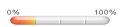
Data de inscrição : 06/05/2009
 Tópicos semelhantes
Tópicos semelhantes» TROCANDO DE MUSICA NO TMNF
» [TUUTORIAL]Colocando músicas em suas pistas!
» Despedida do Trackmania (Cangaceiro)
» Trackmania Team NRL - By TheFerreg
» Projeio - Trackmania Brasil
» [TUUTORIAL]Colocando músicas em suas pistas!
» Despedida do Trackmania (Cangaceiro)
» Trackmania Team NRL - By TheFerreg
» Projeio - Trackmania Brasil
Página 1 de 1
Permissões neste sub-fórum
Não podes responder a tópicos|
|
|

 Portal
Portal